-
小编告诉你win10设置远程桌面连接命令
- 2017-10-06 01:07:45 来源:windows10系统之家 作者:爱win10
当我们需要对远程的电脑进行一系列的操作,比如电脑做优化,文件数据操弄的时候,就可以使用远程桌面连接命令,但是一些电脑的一些普通用户不知道该怎么操作这一程序,下面,小编就给大家演示一遍win10设置远程桌面连接命令的操作。
对于需要远程管理对方电脑已经服务器的朋友来说,通常需要使用到远程桌面连接对反电脑操作。但对于一些初识网络的朋友来说,可能对远程桌面命令并不了解。出于他们爱好学习的热情,小编就编辑这篇win10设置远程桌面连接命令教程,希望他们有所收获。
win10设置远程桌面连接命令图解
首先在开始菜单中“windows附件”找到“远程桌面连接”
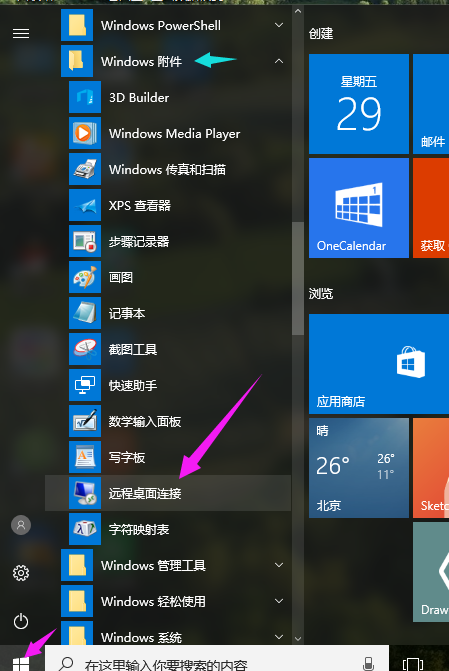
win10界面1
打开界面后,点击“显示选项”。
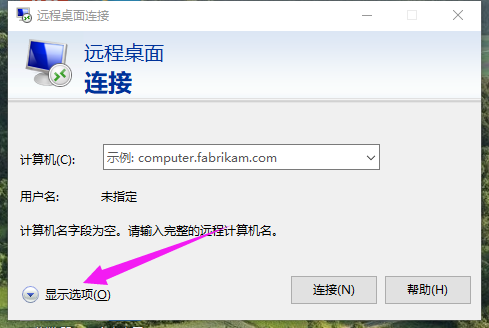
win10界面2
在“计算机”栏里填写网路计算机的ip地址,用户名处填写网络计算机的用户名。

win10界面3
点击“连接”
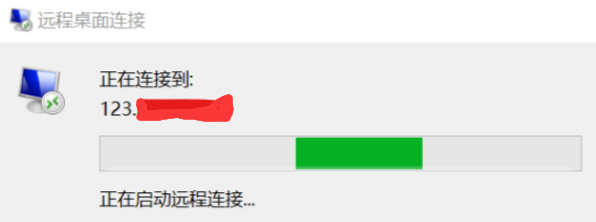
win10界面4
输入远程计算机账户的密码,没有密码可直接点确定!
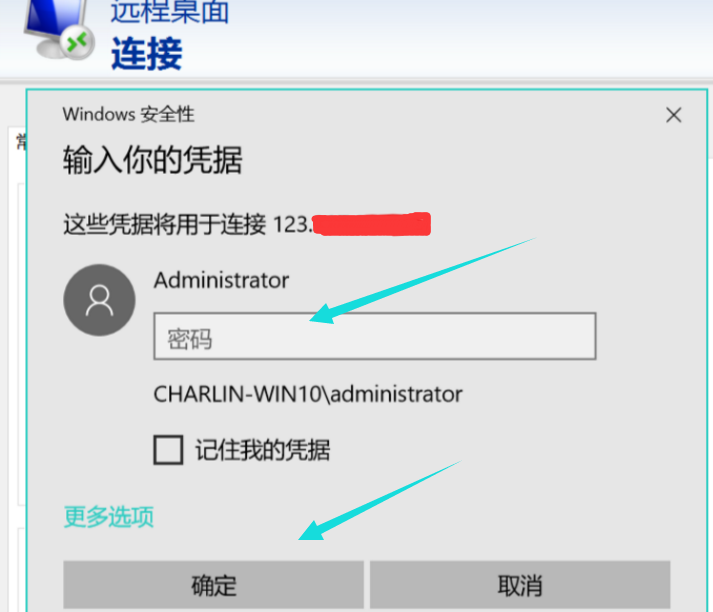
win10界面5
验证成功后即可连接至远程桌面

win10界面6
以上就是win10设置远程桌面连接命令的操作步骤了。
上一篇:小编告诉你解决win10开机慢
下一篇:小编告诉你win10兼容性决解方法
猜您喜欢
- win10影子系统怎么安装的教程..2022-03-28
- 不兼容的应用程序,小编告诉你win10不..2018-09-10
- 联想笔记本电脑win10系统重装的方法..2022-04-15
- 一键重装系统笔记本电脑方法..2017-07-07
- VAIO电脑win10家庭版系统下载与安装..2019-12-04
- cpu性能天梯图,小编告诉你电脑cpu排行..2018-03-17
相关推荐
- win10的壁纸在哪里更换 2022-06-12
- win10系统还原错误0x80042306解决办法.. 2020-08-06
- 详解win10教育版怎么改成专业版.. 2019-04-09
- win10关闭自动更新方法永久教程.. 2022-05-04
- win10开机缺少winload.efi怎么办.. 2022-01-28
- win10安装教程是什么 2022-12-18





 魔法猪一健重装系统win10
魔法猪一健重装系统win10
 装机吧重装系统win10
装机吧重装系统win10
 系统之家一键重装
系统之家一键重装
 小白重装win10
小白重装win10
 雨林木风Ghost Win8 64位纯净版201604
雨林木风Ghost Win8 64位纯净版201604 电脑公司Win7系统下载32位纯净版1704
电脑公司Win7系统下载32位纯净版1704 系统之家Ghost Win8 x64专业版v201608
系统之家Ghost Win8 x64专业版v201608 小白系统win7 32位纯净版系统下载 v1909
小白系统win7 32位纯净版系统下载 v1909 深度技术ghost XP3装机版免激活v2023.04
深度技术ghost XP3装机版免激活v2023.04 Windows 8.1预览版ISO镜像官方下载(含简体中文)
Windows 8.1预览版ISO镜像官方下载(含简体中文) TuneUp Utili
TuneUp Utili MAC地址批量
MAC地址批量 太阳花浏览器
太阳花浏览器 盗梦空间人气
盗梦空间人气 小白系统Ghos
小白系统Ghos 系统之家ghos
系统之家ghos 小白系统Ghos
小白系统Ghos 最新电脑公司
最新电脑公司 Microsoft To
Microsoft To 硬件中英对照
硬件中英对照 Internet Exp
Internet Exp 粤公网安备 44130202001061号
粤公网安备 44130202001061号